- Krigou Schnider
- 12 août 2024
- 2 min de lecture
Dernière mise à jour : 13 août 2024
Microsoft n’a toujours pas amélioré son explorateur de fichiers de manière optimale. Et bien le développeur Yair Aichenbaum, s’est mis à la tâche pour développer un explorateur alternatif à celui de Windows.

Et il est vrai qu'après quelques minutes d'utilisation, j'ai activé dans les paramètres de ce logiciel, l'option "Définir Files comme explorateur de fichiers par défaut" Attention ! Je n'ai pas trouvé le processus de désinstallation du programme, donc vous voilà prévenu, si vous désirez revenir en arrière ! Créez au moins un backup du registre Windows auparavent !

Je le teste que depuis quelques heures et ce qui frappe avant tout c'est sa vitesse d'exécution, la vue en colonne, la possibilité de créer des onglets, le support FTP, la possibilité de personnaliser le thème avec plus d'options que le clair et le sombre. Il offre aussi la possibilité d'appliquer des étiquettes (tags) à des dossiers ou des fichiers, (Remarque : il semble que cette fonction d'étiquetage, soit possible, uniquement pour l'instant sur les lecteurs formatés en NTFS...

Attention ! Files au premier abord, ressemble comme deux gouttes d'eau à l'Explorateur de Windows. Il faut aller dans les options pour activer ou désactiver certains paramètres qui vous seront utiles ou non...
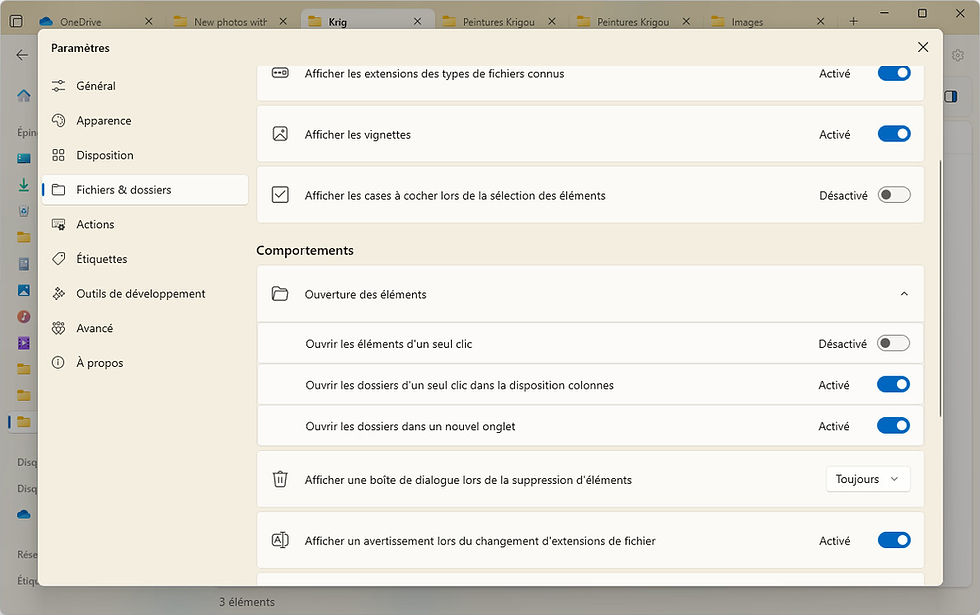
Page officielle https://github.com/files-community/Files OS : Windows 10 & 11 Langues : multilingue Prix : Gratuit
Attention ! Si vous avez des inquiétudes, je vous conseille de rester à l'écart. Je ne veux pas être responsable d'un éventuel problème sur votre bécane, que vous pourriez ensuite imputer à l'installation de ce logiciel, alors que cela ne serait probablement pas le cas. En tant que responsable de ce site, j'ai déjà tout entendu et subit. D'où mes mises en garde continuelles...
libellules.net, le site qui aime prendre des risques pour vous 😉🧑🎨



















